
किसी भी कंप्यूटर पर विंडोज 11 इंस्टालेशन ट्यूटोरियल किस बारे में है?
इस वीडियो ट्यूटोरियल में हम देखेंगे कि किसी भी कंप्यूटर पर विंडोज 11 इंस्टालेशन कैसे किया जाता है। इससे कोई फर्क नहीं पड़ता कि आपके पीसी में टीपीएम है या नहीं।
विंडोज 11 के लिए न्यूनतम आवश्यकताएं
यह ज्ञात है कि विंडोज 11 के लिए माइक्रोसॉफ्ट की न्यूनतम आवश्यकताएं सख्त हैं। इस प्रकार, नए ऑपरेटिंग सिस्टम को स्थापित करने के लिए, हमें कुछ न्यूनतम आवश्यकताओं को पूरा करना होगा।
न्यूनतम विंडोज 11 आवश्यकताएं:
- 1 Ghz . की न्यूनतम आवृत्ति वाला प्रोसेसर
- न्यूनतम 4 जीबी रैम
- स्टोरेज कम से कम 64 जीबी फ्री
- DirectX 12 सक्षम ग्राफिक्स
- TPM 2.0
- UEFI सुरक्षित बूट के साथ
हमें भ्रमित करने वाली न्यूनतम आवश्यकताओं में से हैं: टीपीएम, जो आपको पुराने पीसी पर नहीं मिल सकती है, और यूईएफआई सुरक्षित बूट के साथ।
हम विंडोज 11 को स्थापित करने की सीमाओं को कैसे पार कर सकते हैं?
न्यूनतम आवश्यकताओं को पूरा नहीं करने वाले कंप्यूटरों पर विंडोज 11 की स्थापना को अवरुद्ध करने के लिए, माइक्रोसॉफ्ट ने आईएसओ छवि में कुछ सॉफ्टवेयर "बाधाओं" को पेश किया है।
सौभाग्य से, रूफस के "विशेष" संस्करण विंडोज 11 के साथ स्टिक बनाने के लिए इन "बाधाओं" को आसानी से हटाया जा सकता है।
रूफस 3.16 बीटा 2 - वह एप्लिकेशन जिसके साथ हम बाधाओं को पार करते हैं
हालाँकि हममें से अधिकांश के पास विंडोज 11 चलाने के लिए पर्याप्त पीसी हैं, फिर भी हमें ऐसा करने की अनुमति नहीं है।
Microsoft द्वारा ISO छवि में लगाए गए सॉफ़्टवेयर बाधाओं को दूर करने के लिए, हम Rufus के एक विशेष संस्करण का उपयोग करेंगे, जिसका नाम Rufus 3.16 Beta 2 है।
डाउनलोड रूफस 3.16 बीटा 2
पुराने पीसी के लिए विंडोज 11 के साथ यूएसबी स्टिक कैसे बनाएं?
- यूएसबी स्टिक तैयार करें और इसे पीसी से कनेक्ट करें
- डाउनलोड विंडोज 11 के ISO छवि
- रूफस 3.16 बीटा 2 लॉन्च करें
- छड़ी का चयन करें
- विंडोज 11 के साथ आईएसओ इमेज चुनें
- "उन्नत" सेटिंग्स खोलें और "विस्तारित" स्थापना मोड का चयन करें
- स्टार्ट दबाएँ…
विंडोज इंस्टालेशन जैसे ट्यूटोरियल



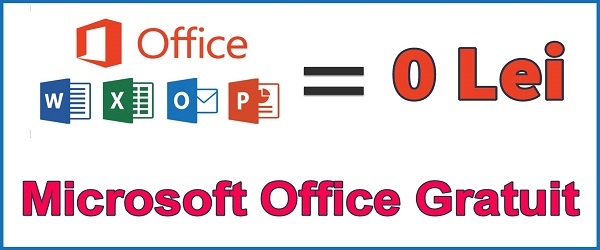







क्रिस्टी, एक विचार के रूप में… .. दुनिया को अब संस्करण 3.16बीटा डाउनलोड नहीं करना है, क्योंकि उन्होंने लागू किया है (सिक्योरबूट के बिना विंडोज 11 इंस्टॉलेशन विकल्प, टीपीएम के बिना, कोई सीमा 8 जीबी नहीं है) और संस्करण 3.16 फाइनल में…। और मेरी राय यह है कि अंतिम संस्करण का उपयोग करना बेहतर है जिसमें पिछले संस्करण के विभिन्न बग भी तय किए गए थे।
यदि अंतिम संस्करण में समान विकल्प हैं, तो यह ठीक है। डेवलपर्स ने जोर देकर कहा है कि बीटा सही है; लेकिन शायद उनकी बातों से समय बीतता गया और अंतिम रूप सामने आ गया।
क्या यह अपग्रेड के मुकाबले इस तरह से बेहतर है?
मेरे पास TPM और SecureBoot भी है, मुझे लगता है कि केवल gen7 प्रोसेसर ही मुझे भ्रमित करता है
मिस्टर क्रिस्टियन, मैं आपसे पूछना चाहता हूं कि क्या विंडोज़ 10 से लेकर विंडोज़ 11 तक के ड्राइवर काम करेंगे, क्योंकि मेरे पास 250 g5 hp का लैपटॉप है। धन्यवाद!
रूफस के साथ अच्छा संस्करण, आपको रजिस्टरों के माध्यम से बदलने से बचाता है। मैंने रूफस के साथ अंतिम संस्करण के साथ एक छड़ी भी बनाई और यह काम कर गया। यह काम करता है और स्थापित है, लेकिन अभी के लिए मैं विंडोज़ 10 नहीं छोड़ता। मेरे पास एक संगत पीसी नहीं है और हो सकता है कि जिस तरह से माइक्रोसॉफ्ट के लोग अपना विचार बदल देंगे और अपनी मूर्खतापूर्ण आवश्यकताओं को खत्म कर देंगे।
मुझे विन 11 क्लीन स्थापित करने का एक और तरीका मिला, मैं एक पता छोड़ता हूं और कृपया देखें कि आपके पास वीडियो के लिए समय कब है।
अगर आपको नहीं लगता कि यह इसके लायक है तो आपको मुझे पोस्ट करने की ज़रूरत नहीं है।
मैंने इसे एक पुराने पीसी पर स्थापित किया है और यह पूरी तरह से काम करता है, यह अपडेट भी करता है, आदि।
विंडोज 11 में अपग्रेड न करें - इसके बजाय ऐसा करें:
https://www.youtube.com/watch?v=4zDELd1aci4
नमस्ते मुझे यह त्रुटि दें: इसे अभी अनइंस्टॉल करें क्योंकि यह विन 10 के साथ संगत नहीं है
जब मैंने विंडोज 11 क्लीन (फॉर्मेटिंग और वह सब के साथ) स्थापित किया, और बाद में मैं एक्रोनिस ट्रू इमेज 10 (पूर्ण बैकअप सही) के साथ पहले से बनाए गए बैकअप से विंडोज 2021 में वापस आ गया, 10 बूट नहीं हुआ। मुझे संदेह है कि कुछ सौ मेगा का विभाजन जो स्वरूपण के बाद बनाया गया है और मुझे लगता है कि दो विंडोज़ में अलग (अलग सामग्री) है। यदि आप मुझे थोड़ा समझा सकते हैं, तो यह मेरे लिए और बैकअप से लौटने पर इस समस्या का सामना करने वालों के लिए बुरा नहीं होगा। मैंने इस ऑपरेशन के लिए कई बार बूट करने योग्य Acronis (रिकवरी माध्यम) का स्पष्ट रूप से उपयोग किया।
मैंने विंडोज़ 10 को पुनः प्राप्त किया और मेरे पास विंडोज़ 11 थी, इसने बहुत अच्छा काम किया। EaseUs Todo Backup Free का उपयोग कर बैकअप प्रोग्राम बहुत अच्छा है।
बायोस से विभाजन और प्रारूप को हटा दें, फिर बैक अप को पुनर्स्थापित करें। बैक अप में बूट पार्टीशन भी शामिल है (सिर्फ C पार्टीशन नहीं)
हैलो क्रिस्टी लेकिन रूफस बीटा 2 संस्करण को उनकी साइट से हटा दिया गया है, हम क्या करें?
अंतिम संस्करण का उपयोग करें जैसा कि सैपुनेल ऊपर टिप्पणी में 20 अक्टूबर, 2021 को 11:00 बजे से कहता है।
आपने अपडेट के बारे में कुछ नहीं कहा, क्या वे प्राप्त हो सकते हैं या नहीं?
यदि आप एक विंडोज़ स्थापित करते हैं और आवश्यक अपडेट प्राप्त नहीं करते हैं तो मैंने कुछ नहीं किया।
मेरे पास विंडोज़ 11 को साफ-सुथरा स्थापित किया गया था। मैंने रूफस के साथ अंतिम संस्करण के साथ एक छड़ी बनाई और यह चला गया, मैंने देखा कि इसे अपडेट भी प्राप्त हुए। मेरे पास एक संगत पीसी नहीं है, मैं कर सकता हूं, अगर मुझे केवल सुरक्षित बूट को सक्रिय करने की आवश्यकता है, लेकिन रूफस से बने स्टिक के साथ, मुझे अब इसकी आवश्यकता नहीं है। विंडोज़ 11 का उपयोग करने के केवल तीन दिनों के बाद मैंने बैकअप से विंडोज़ 10 को पुनः प्राप्त किया। ईमानदारी से कहूं तो मैं 11 जीत से इतना खुश नहीं था और हो सकता है कि जिस तरह से माइक्रोसॉफ्ट अपनी मूर्खतापूर्ण आवश्यकताओं को छोड़ देगा। अगर 2 साल में नहीं तो मैं पीसी बदल दूंगा और बस। मैं बैकअप के लिए ईजीयूएस टूडू बैकअप फ्री वर्जन का उपयोग करता हूं और यह बहुत अच्छी तरह से काम करता है।
Matei Preda सही है कि विंडोज़ 10 के साथ बैकअप को पुनर्स्थापित करने के बाद यह अब बूट नहीं होता है जब आप सफाई से (प्रारूप) विंडोज़ 11 स्थापित करते हैं। अब मुझे विंडोज़ 10 को खरोंच से स्थापित करने के लिए मजबूर किया गया है, लेकिन मैंने बिल्कुल सब कुछ खो दिया है और मुझे नहीं लगता कि मैं कुछ भी पुनर्प्राप्त नहीं कर सकता व्यक्तिगत अभिलेखागार से जो मेरे पास विंडोज़ 10 के साथ एक ही विभाजन में था और मैं मैन्युअल रूप से दूसरे विभाजन में कॉपी करना भूल गया था। मैंने ईज़ीस टूडू बैकअप का इस्तेमाल किया। क्या कोई बेहतर तरीके से समझ सकता है कि ऐसा क्यों होता है यह जानने के लिए कि अगर वे विंडोज़ 11 को साफ करना चाहते हैं तो क्या उम्मीद की जाए। ताकि आप मेरी तरह पीड़ित न हों, आप मैन्युअल रूप से वह सब कुछ कॉपी करते हैं जो किसी अन्य स्टोरेज माध्यम पर या किसी अन्य विभाजन पर महत्वपूर्ण है यदि आपके पास एक है। क्या यह आधिकारिक रूप से असमर्थित कंप्यूटरों के लिए Microsoft की ओर से कुछ जानबूझकर (दुर्भावनापूर्ण कोड) है?
मुझे टिप्पणियां दिखाई देती हैं कि बैकअप से पुनर्स्थापित करने के बाद यह अब विंडोज़ 10 को बूट नहीं करता है। मेरे पास विंडोज़ 11 थी और तीन दिनों के बाद मैंने इसे छोड़ दिया। मैंने बैकअप से विंडोज़ 10 को पुनर्स्थापित किया और इसने पूरी तरह से काम किया, यह बिना किसी समस्या के बूट हुआ। मैं लंबे समय से ईज़ीयू टूडू बैकअप फ्री का उपयोग कर रहा हूं और यह बहुत अच्छा काम करता है। हो सकता है कि आपने बैकअप को पुनर्स्थापित करने के लिए ठीक से चयन नहीं किया हो।
मैंने जून से उस लीक संस्करण को डाउनलोड किया, मैंने इसमें से install.esd फ़ाइल ली, जिसे मैंने विंडोज़ 10 के साथ एक और आईएसओ छवि में एक के स्थान पर रखा। यह पूरी तरह से काम करता है और आप बिना बिल्कुल के डीवीडी सहित छवि का उपयोग कर सकते हैं कोई परेशानी। मैंने नेट पर प्रस्तुत किए गए सभी समाधानों में से, install.esd के साथ यह मुझे सबसे सुंदर लग रहा था।
कृपया हंसें नहीं यह प्रश्न: क्या मुझे स्थापना के बाद किसी सक्रियण कुंजी की आवश्यकता है?
कृपया ईमेल करें रूफस 3.16 बीटा 2 बहुत-बहुत धन्यवाद।
हैलो, कृपया मुझे भेजें और धन्यवाद।
विस्तारित विकल्प के साथ रूफस का उपयोग करके विंडोज़ 11 के साथ स्टिक बनाते समय मुझे एक नीली स्क्रीन त्रुटि मिली, मैं उल्लेख करता हूं कि मेरे पास बायोस से सुरक्षित बूट और टीपीएम 2.0 सक्षम है, प्रोसेसर के अलावा यह सभी आवश्यकताओं के साथ संगत है, इंटेल पेंटियम जी 4400, मेरे पास इलेक्ट्रॉनिक लाइसेंस भी है, विंडोज़ आधिकारिक डाउनलोड
हाय क्रिस्टी! हमारे नए जीवन को आसान बनाने के लिए आपने जो काम किया है उसके लिए धन्यवाद।
हालाँकि, मेरे मन में एक प्रश्न है: क्या आप एक लिंक डाल सकते हैं जहाँ आप Rufus 3.16 बीटा 2 डाउनलोड कर सकते हैं?क्योंकि आपके द्वारा डाले गए लिंक में ऐसा कोई विकल्प नहीं है:https://rufus.ie/downloads/ और मैं समझ गया कि इसके बिना कोई नहीं चल सकता। और अन्य साइटों से यह बहुत अधिक जटिल है।
धन्यवाद।
नवीनतम रूफस संस्करण का उपयोग करें। डेवलपर्स ने वर्तमान संस्करण में इस सुविधा को शामिल किया है।
https://rufus.ie/ro/
यह मुझे रूफस बेट 2 नहीं देता है यह मुझे 3.16 आर्म एक्सई देता है मेरे पास बीटा 2 नहीं है
रूफस 3.16, 3.17 के संस्करण विंडोज 7 वाले सिस्टम पर सही ढंग से काम नहीं करते हैं। यह "इमेज ऑप्शन" वाली लाइन प्रदर्शित नहीं करता है। मुझे नहीं पता कि विंडोज़ 8 पर भी ऐसा ही है या नहीं, लेकिन जिनके पास पुरानी खिड़कियों वाला पुराना सिस्टम है, उन्हें अपनी जीत 11 को उस दोस्त से जोड़ना होगा जिसके पास विंडोज़ 10 है। केवल विंडोज़ 10 पर, रूफस सही ढंग से काम करता है।